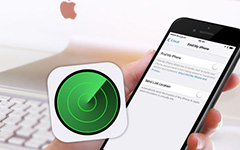Zoek uit hoeveel gegevens FaceTime gebruikt
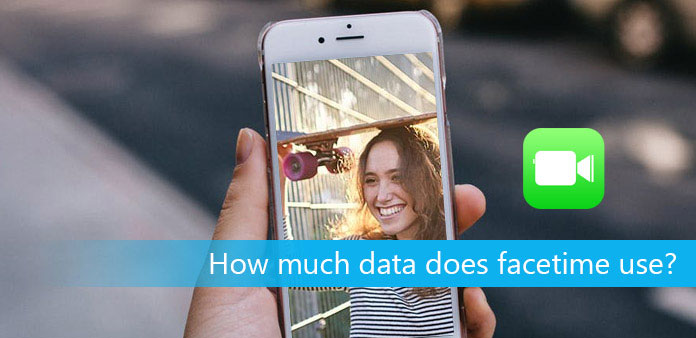
Met FaceTime kunnen gebruikers videogesprekken voeren met de meeste Apple-producten. Het is eenvoudig om FaceTime-account in te stellen, u hoeft alleen uw Apple ID en e-mailadres in te voeren. Bovendien is het datagebruik van FaceTime minder dan andere, vooral Skype.
"Hoeveel gegevens gebruikt FaceTime" is de vraag van de officiële Apple Support Communities. Het maakt wel uit hoeveel gegevens FaceTime-videogesprekken gebruiken tijdens supersnelle wifi-verbindingen. Dit artikel is bedoeld om erachter te komen hoeveel gegevens FaceTime gebruikt zonder wifi. En u kunt specifieke methoden krijgen om het algehele gegevensgebruik te controleren voor alle FaceTime-oproepen die u plaatst.
- Sectie 1: Hoeveel gegevens gebruikt een FaceTime-oproep in de telefoonapp
- Sectie 2: Hoeveel gegevens gebruikt een FaceTime-aanroep in de FaceTime-app
- Sectie 3: Hoe het algehele gebruik van de FaceTime-gegevens uit de instellingen te controleren
- Sectie 4: statistieken voor mobiele gegevens resetten
- Sectie 5: Hoe ervoor te zorgen dat FaceTime geen gegevens gebruikt
Sectie 1: Hoeveel gegevens gebruikt een FaceTime-oproep in de telefoonapp
U kunt de onderstaande stappen volgen om te controleren hoeveel gegevens een individuele FaceTime-oproep kost. De kosten voor mobiele gegevens in de FaceTime-app hangen af van het feit of u de FaceTime-audiogesprek of FaceTime-videogesprek gebruikt.
Stap 1: recente telefoontjes zoeken
Open de app Phones op uw iOS-apparaat. Of u kunt de in de iPad ingebouwde mobiel gebruiken om 'Recent' in de navigatie onderaan te kiezen.
Stap 2: kies de infoknop
Al uw telefoontjes worden weergegeven op basis van de gemaakte gegevens. U kunt op de informatieknop aan de rechterkant tikken om toegang te krijgen tot het juiste FaceTime-gegevensgebruik.
Stap 3: controleer de hoeveelheid gegevens die de FaceTime-oproep gebruikt
U kunt in detail zien hoeveel gegevens een FaceTime-oproep op de iPhone of iPad gebruikt. Het nauwkeurige gegevensgebruiksnummer wordt weergegeven onder de FaceTime-oproepinformatie.
Sectie 2: Hoeveel gegevens gebruikt een FaceTime-aanroep in de FaceTime-app
Er is een andere manier om de gegevens FaceTime-videogesprek of FaceTime-gesprekskosten te controleren. Daarna kunt u tellen hoeveel gegevens FaceTime een uur lang gemakkelijk gebruikt.
Stap 1: start de FaceTime-app
Open de FaceTime-app op uw iPhone- of iPad-apparaten. Bovendien kunt u vergelijkbare stappen uitvoeren om de gegevens te vinden die FaceTime gebruikt voor oproepgesprekken op iPhone X, iPhone 8 en iPhone 8 Plus.
Stap 2: kies de FaceTime-oproep
Kies bovenaan "Video" of "Audio". Het is gemakkelijker om de bepaalde FaceTime-oproep te vinden. Klik naast uw contactpersoon op het informatiepictogram.
Stap 3: bekijk de FaceTime-oproep met behulp van minuten en gegevens
U kunt zien hoe lang de FaceTime-videogesprek (audiocall) duurt. En u kunt ook toegang krijgen tot het gerelateerde datagebruik hieronder. U kunt dus weten hoeveel gegevens FaceTime per minuut gebruikt.
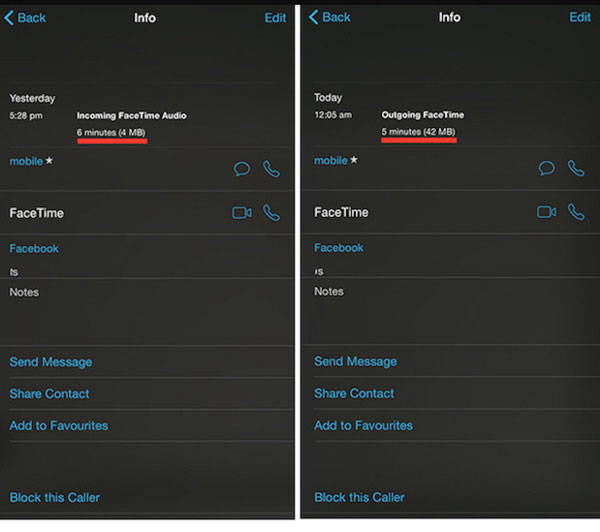
Sectie 3: Hoe het algehele gebruik van de FaceTime-gegevens uit de instellingen te controleren
Het is niet nodig om alle FaceTime-gegevens na een bepaalde tijd op te tellen. Eigenlijk kunt u Instellingen openen om het juiste nummer te krijgen, wat het totale FaceTime-gegevensgebruik direct kan samenvatten.
Stap 1: Open "Instellingen" op uw iOS-apparaat
Stap 2: Kies "Cellular" optie
Stap 3: Zoek de app "FaceTime"
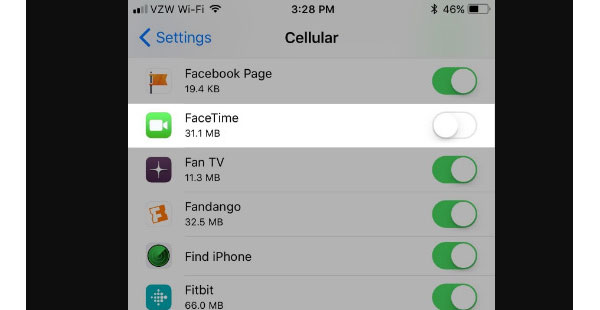
Nu kunt u zien hoeveel gegevens uw FaceTime-oproep heeft gebruikt onder de FaceTime-optie.
Sectie 4: statistieken voor mobiele gegevens resetten
Als u tijdens deze maand niet genoeg dataplan hebt of u alleen de gebruiker van zware gegevens bent, kunt u beter de datacap instellen om te controleren. U kunt de mobiele gegevensstatistieken van uw iPhone opnieuw instellen wanneer deze de deadline heeft bereikt.
Stap 1: Open "Instellingen" om de optie "Mobiel" te kiezen
Stap 2: Scroll naar beneden en klik op "Statistieken resetten"
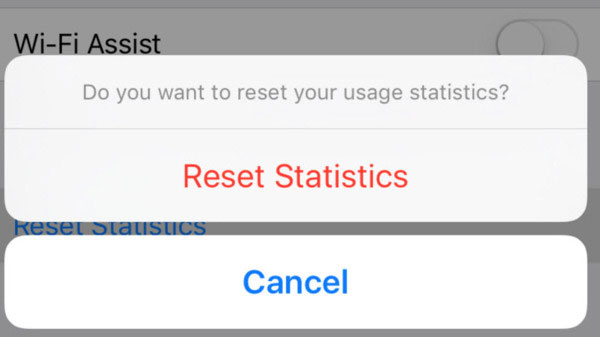
U moet de gebruiksstatistieken later bevestigen. Voor mensen die zich moeten aanpassen, kunt u bovenstaande methoden gebruiken om te controleren hoeveel gegevens FaceTime gebruikt zonder wifi. Later kunt u de linkergegevens slim beheren op iPhone- en iPad-apparaten.
Sectie 5: Hoe ervoor te zorgen dat FaceTime geen gegevens gebruikt
Ook al gebruik je wifi om de FaceTime-oproep te plaatsen. Zodra de draadloze verbinding slecht is, wordt het iOS-apparaat automatisch vervangen door mobiele gegevens. Of u kost gewoon te veel gegevens in de FaceTime-app. Het maakt niet uit welke reden je hebt, het gebruik van FaceTime met alleen wifi is hetzelfde doel.
Stap 1: "Instellingen" om "Cellular" te vinden
Stap 2: Scroll naar beneden voor toegang tot FaceTime om het uit te schakelen
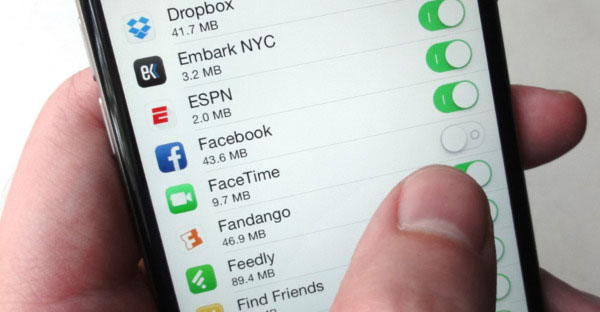
De FaceTime-app gebruikt sindsdien geen van uw gegevens. Als je een FaceTime-videogesprek wilt voeren, moet je eerst naar Instellingen gaan om het eerst vrij te geven.
Tips en trucs
Hier enkele veelgestelde vragen over het gebruik van de FaceTime-oproep. Je kunt hier enkele referenties lezen en krijgen.
Q: Hoe FaceTime met 3-mensen?
A: Het ondersteunt momenteel geen FaceTime-oproepen van groepen. Maar de groep FaceTime-aanroep komt binnenkort met iOS 11.
Q: Gebruikt FaceTime minuten?
A: Wanneer u FaceTime-oproepen via een Wi-Fi-verbinding gebruikt, blijft uw dataplan origineel. In een ander woord worden geen cellulaire belminuten en gegevens gebruikt. Wat het maken van FaceTime-oproepen via de gegevensverbinding betreft, is uw dataplan kosten. Het gemiddelde niveau van FaceTime datagebruik stijgt tot 15 MB voor 5 minuten.
Q: Worden met FaceTime-spraakoproepen minder gegevens gebruikt dan met FaceTime-videogesprekken?
A: Ja. U hoeft tijdens de FaceTime-oproep de ingebouwde camera aan de voorzijde niet uit te voeren. Het helpt u om gegevensgebruik veel te besparen. De 5 minuten FaceTime-audiogesprek gebruikt bijvoorbeeld tot 3 MB data-abonnement.
Q: Moet ik internationaal betalen aan FaceTime?
A: Als u FaceTime gebruikt om via uw provider met mensen over de hele wereld te communiceren, is dit niet gratis. U moet betalen voor internationale FaceTime-oproepen via een netwerk van providers. Dit betekent niet dat er geen gratis internationale FaceTime-oproepoplossingen zijn. Zorg ervoor dat je over een sterke wifi-verbinding beschikt.
Als u iets moeilijk begrijpt met de vraag hoeveel gegevens FaceTime gebruikt, neem dan gerust contact met ons op. Of u kunt uw advies hieronder achterlaten om nieuwe ideeën over de hele wereld te delen.